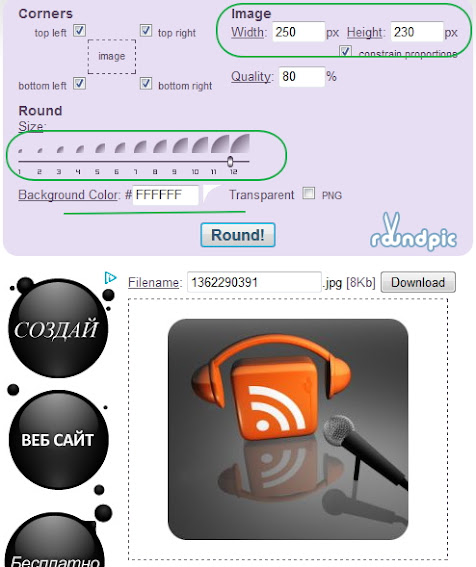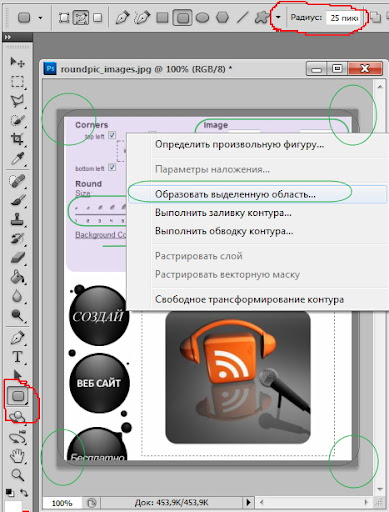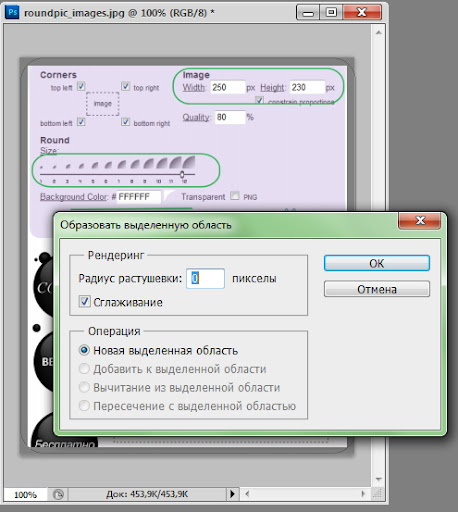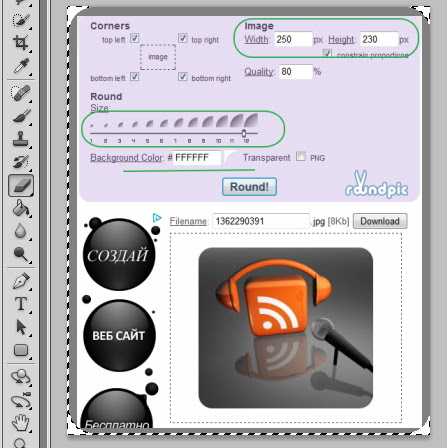|
Бизнес в интернете, заработок в интернете - помогу начать » Бизнес в интернете » Инструменты on-line бизнеса » Как закруглить углы картинки в фотошопе (photoshop)?
Как закруглить углы картинки в фотошопе (photoshop)?Продолжая разговор об использовании картинок на блоге, сегодня хочу рассказать вам 2 способа - как можно закруглить углы картинки в photoshop. Здравствуйте, уважаемые посетители блога о заработке в интернете. Чтобы картинки на вашем блоге смотрелись более эргономично и радовали глаз пользователя, края картинок нужно делать круглыми. Без острых углов картинки на блоге выглядят более дружественно и привлекательно. Как закруглить края картинки?Первый способ - использовать онлайн сервис _http://roundpic.com. Откройте картинку в сервисе выбрав путь до картинки на компьютере или указав url адрес картинки в интернете. Затем нажмите "round it". В появившемся окне выставьте настройки картинки (угол закругления, требуемый формат). Кстати, в этом сервисе вы можете поменять размер картинки - без ее искажения. После выставления всех настроек нажимайте кнопку "round".
Готово! Ваша картинка имеет скругленные углы. Вам осталось скачать картинку (кнопка download) и загрузить в пикассувеб (или на свой хостинг). И вставить в нужное место статьи блога. Второй вариант - как можно закруглить края картинки.Второй способ закруглить края картинки - использовать программу photoshop. Здесь немного дольше, зато можно поставить водяной знак и красивыую рамку для картинки. Давайте ииспользуем тот же пример картинки. 1 шаг. Открываем картинку в любом просмоторщике изображений и делаем скрин (клавиша print screen на клавиатуре). Для работы со скринами я использую программу picpick. Как с ней работать смотрите в статье Программа для удобного создания скриншотов. Скрин автоматом открывается в этой программе. 2 шаг. Выбираем инструмент "область" и по контуру выделяем картинку и сохраняем на компьютер. Как в примере:
3 шаг - открываем в фотошоп этот файл. Нажимаем горячую клавишу "U" (прямоугольник со скругленными углами) и выставляем радиус 25 пикселей, выделяем аккуратно по контуру картинку:
Кликаем правой кнопкой по выделенному слою картинки и нажимаем "образовать выделенную область". 4 шаг. В открывшемся окне ничего не делаем и нажимаем "ок".
5 шаг. Делаем инверсию выделенной области.
6 шаг. Выбираем ластик (горячая клавиша "E"). И делаем фон картинки белым.
Поздравляю, вы сделали скругленные края картинки. Завершающий шаг - наложение водяного знака с адресом вашего блога. Открываете psd файл с водяным знаком (как его сделать - смотрите в статье как сделать водяной знак) и просто переносите слой с водяным знаком на полученую картинку с закругленными краями. Получиться должен примерно такой результат:
Согласитесь, такой вариант картинки - гораздо лучше смотрится, чем после скругления краев картинки через RounPic. Ведь мы кроме скургления краев картинки - сделали еще оригинальную обводку - контур, которая будет выделять картинку на фоне белой страницы блога. Кстати, это самый простой способ закруглить края картинки в photoshop. Сделано много скринов, но когда вы 3-4 раза проделаете то же самое - на скругление краев картинки будет уходить не более 1 минуты.
Итак, на данной странице - Вы познакомились со следующие информацией: "Как закруглить углы картинки в фотошопе (photoshop)?"Также рекомендую Обратить Внимание на следующие Тематические Статьи: |
САМОЕ ПОПУЛЯРНОЕ |